В разделе меню Маркировка - Автоагрегация личного кабинета Getmark доступен функционал автоматизированной агрегации продукции.
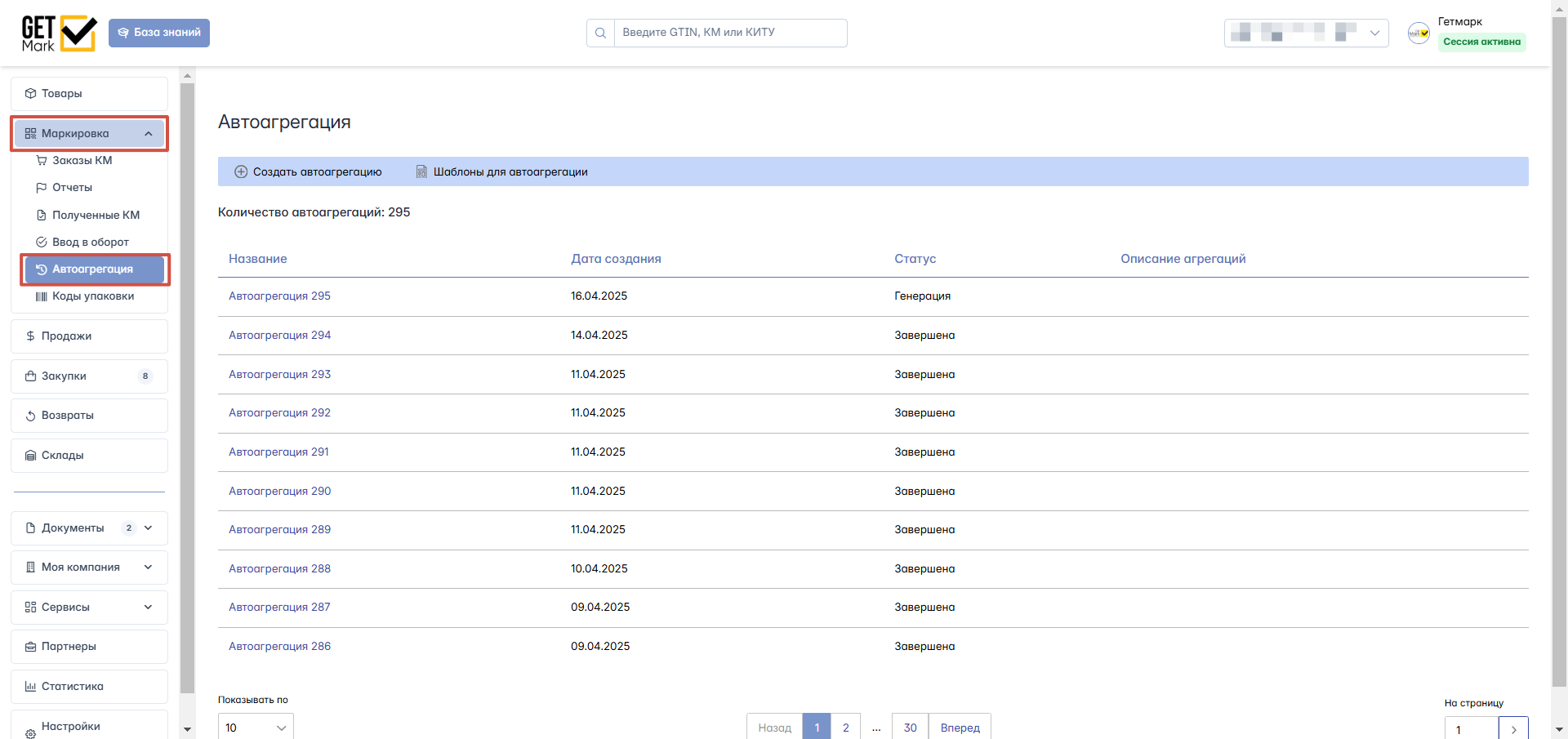
Созданные ранее автоагрегации отображены в списке.
Агрегацию можно сформировать, используя заранее подготовленный шаблон, либо без шаблона.
ВНИМАНИЕ!
Подписание заказов, закрытия заказов и заказов кодов агрегации, печать и ввод в оборот
необходимо подписывать ТОЛЬКО на странице автоагрегации!
ВНИМАНИЕ!
Убедитесь, что баланс в честном знаке пополнен!
Для оформления счета на оплату КМ требуется перейти в раздел "Профиль" личного кабинета системы маркировки Честный Знак с помощью нажатия на значок профиля в правом верхнем углу страницы, далее выбрать раздел "Мои счета".
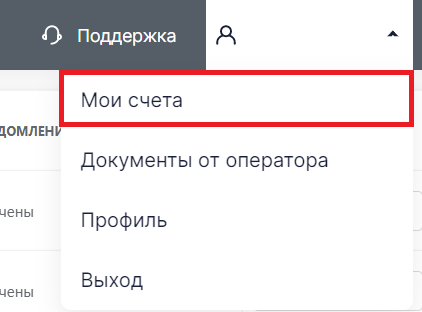
1) Формирование агрегации без шаблона
1 ШАГ.
Меню Маркировка - Автоагрегация - Создать Автоагрегацию - Выберите товарную группу
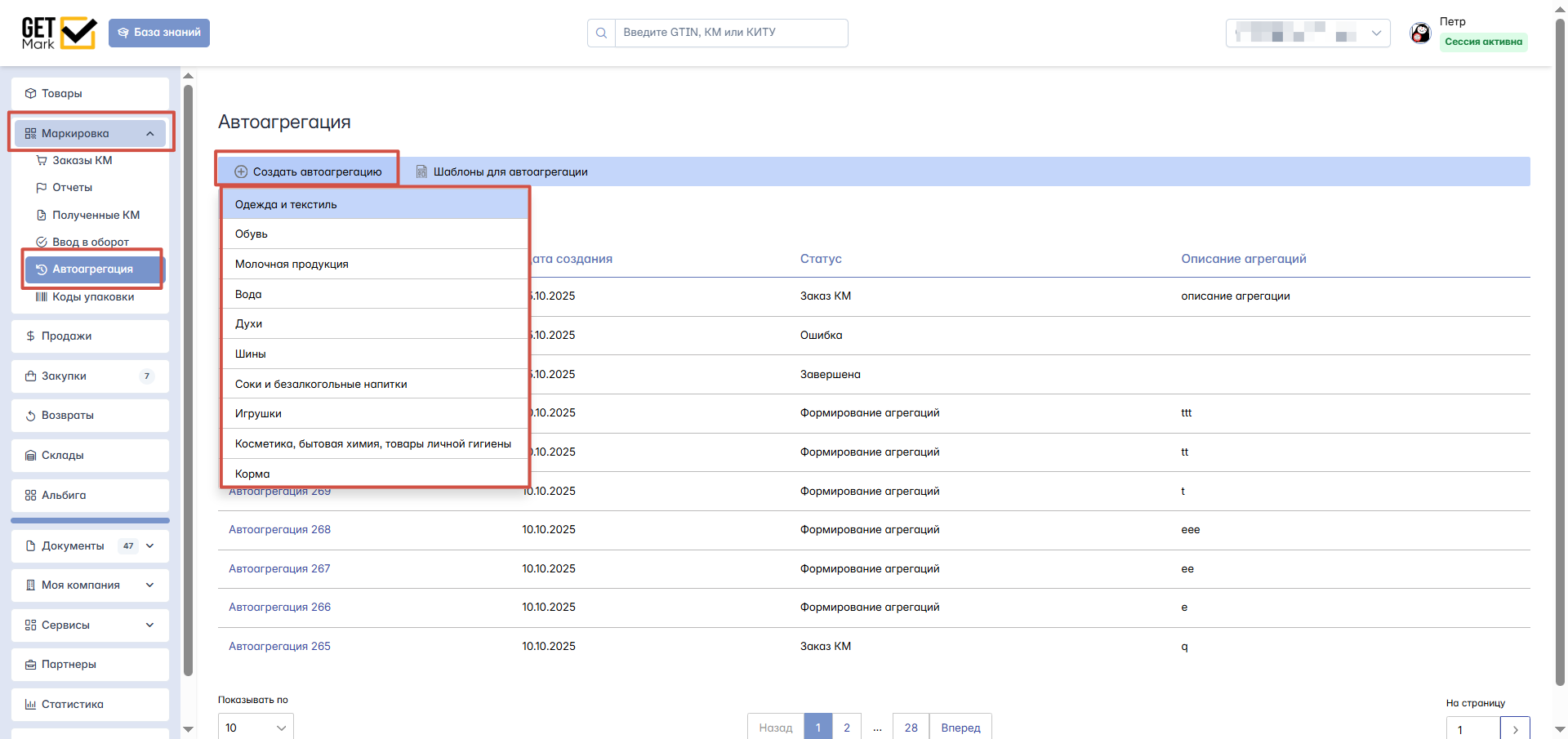
2 ШАГ.
Выберите "Добавить агрегации без шаблона"
Укажите тип эмиссии
При необходимости, укажите комментарий в Описании агрегаций (например, "поставка на маркетплейс 31.12 Коледино или Упаковки для ИП Дед Мороз")
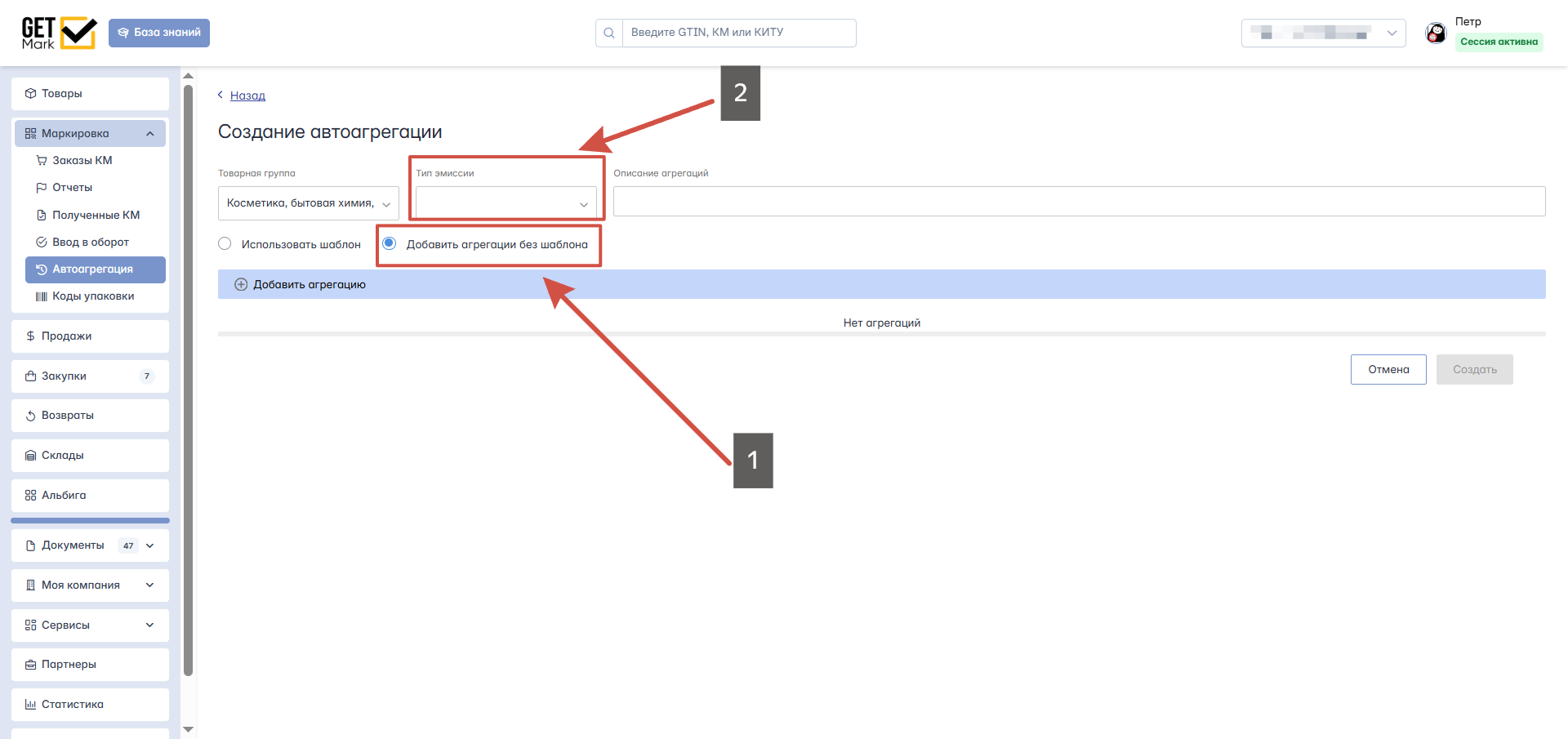
3 ШАГ.
Нажмите Добавить агрегацию
Выберите нужный тип агрегации (если вы работаете с НАБОРАМИ, необходимо выбирать Код идентификации набора (КИН)).
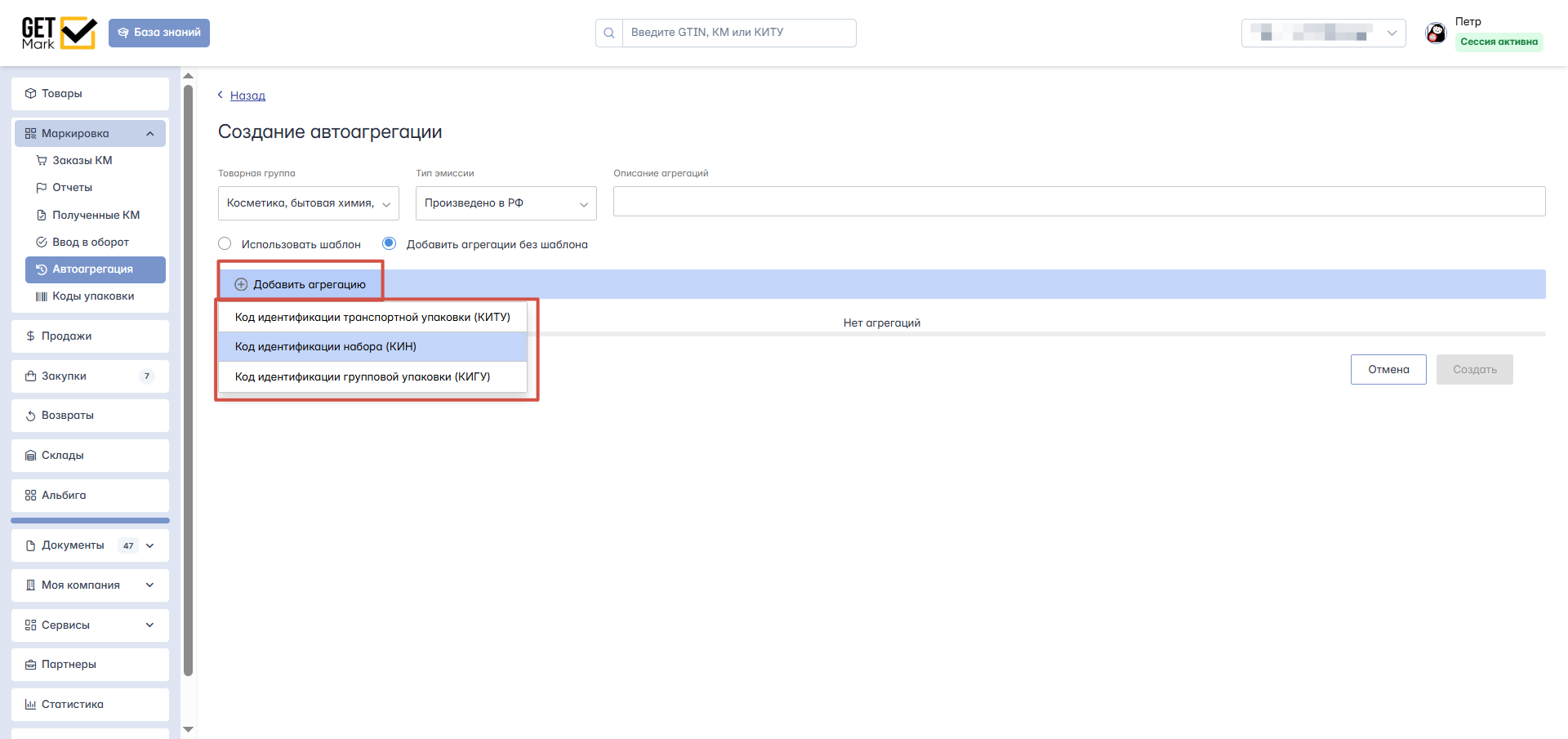
4 ШАГ.
Рассмотрим формирование агрегаций на примере КИН (наборы).
Выделите галочками те наборы, на которые необходимо заказать коды маркировки, нажмите Добавить.
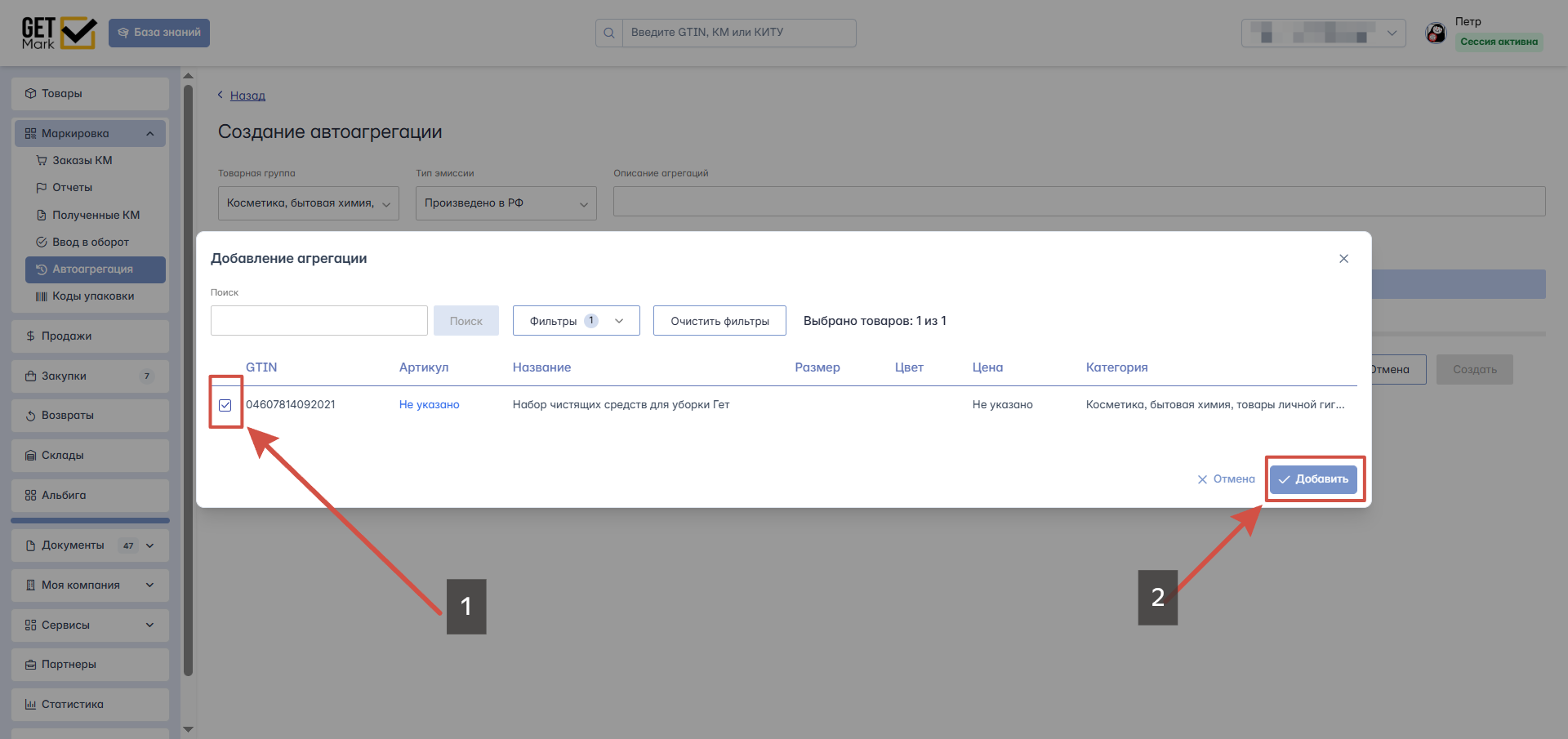
5 ШАГ.
В поле Множитель укажите количество наборов, которые нужно промаркировать.
Нажмите Создать
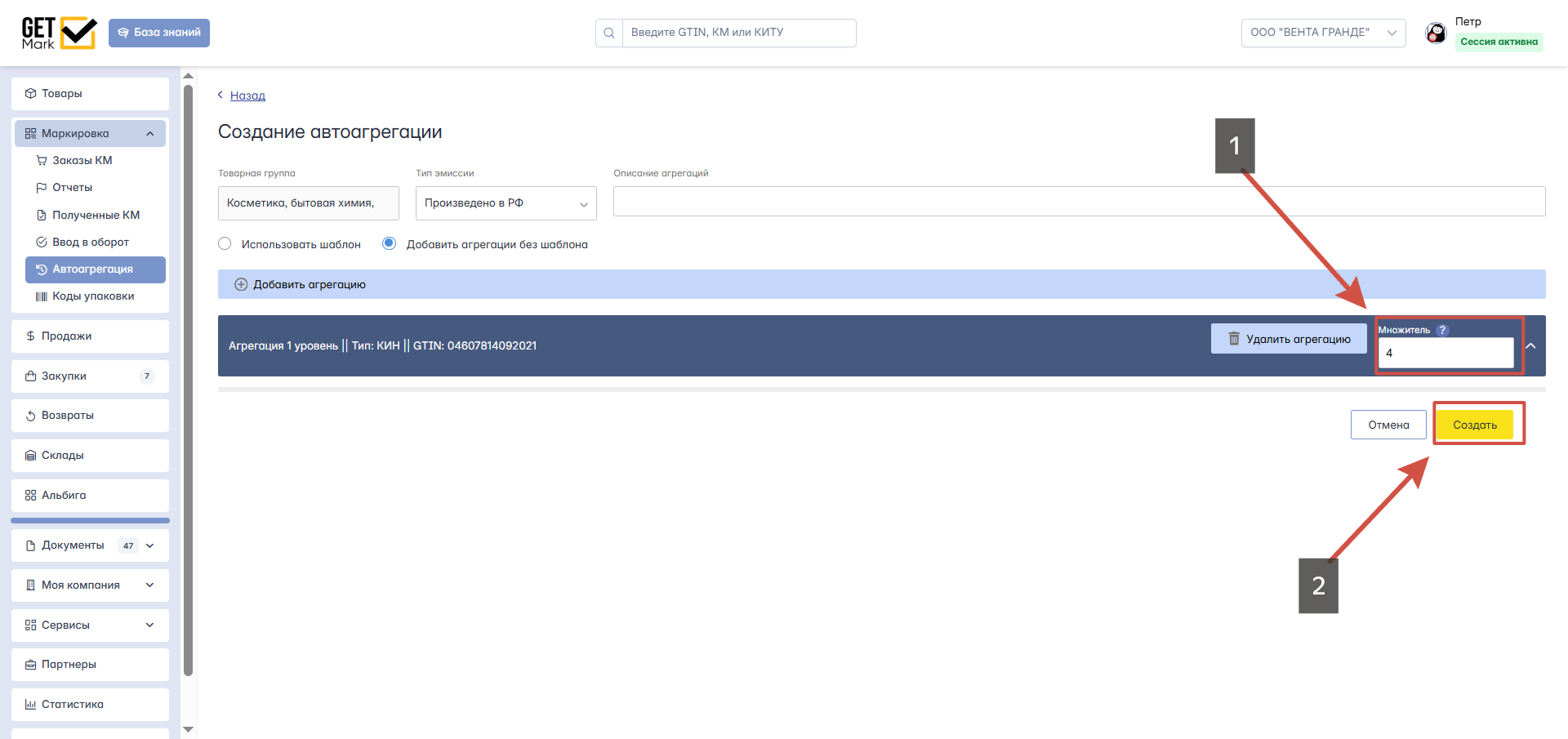
6 ШАГ.
Подпишите по очереди Заказы км, Закрытие заказов км, Заказы кодов агрегации.
После подписания каждого шага, следующий шаг будет становиться активным автоматически, между подписаниями требуется ожидать.
!ВНИМАНИЕ! Подписание заказов, закрытия заказов и заказов кодов агрегации, а также печать и ввод в оборот необходимо подписывать ТОЛЬКО на странице автоагрегации!
Первым шагом необходимо подписать Заказ.
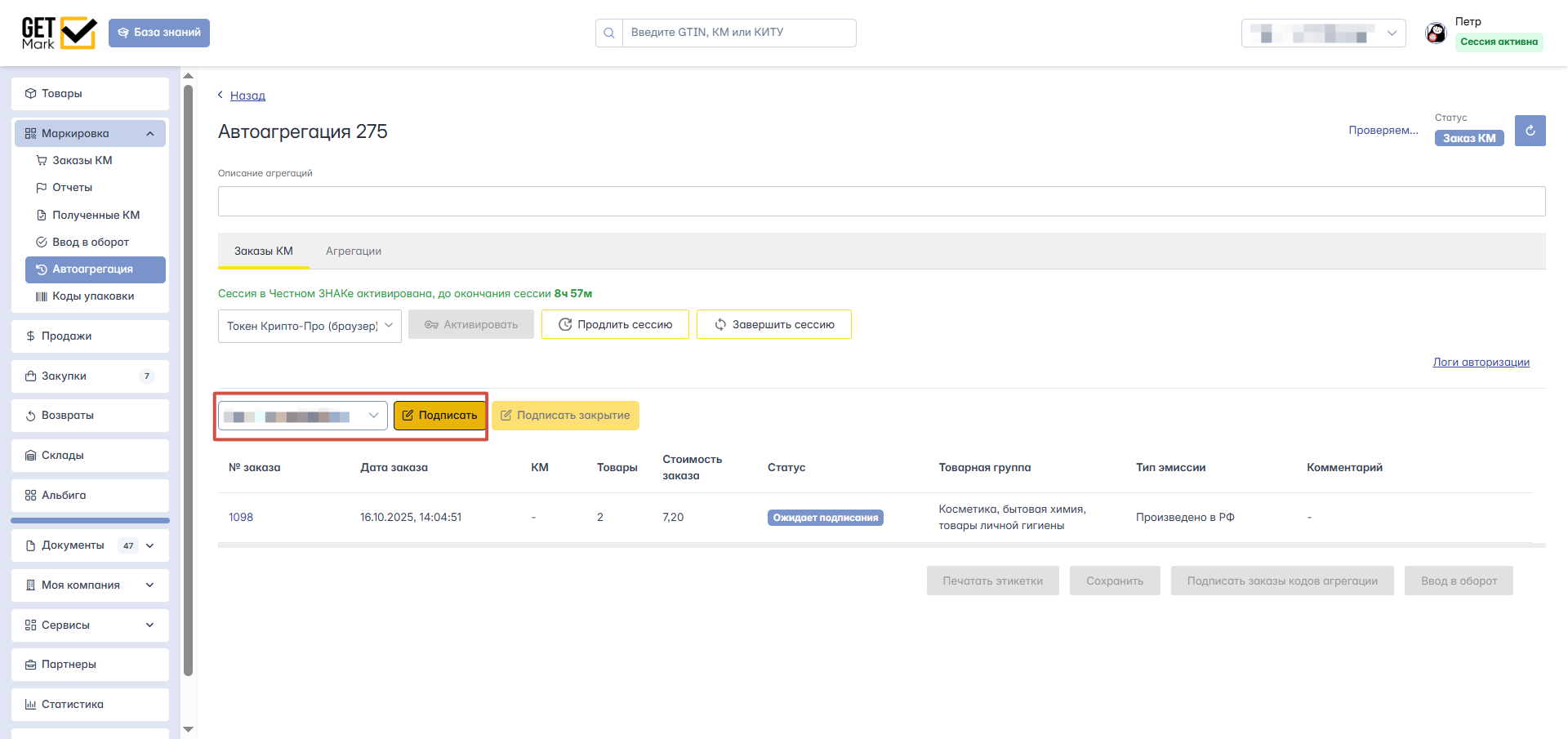
Далее - подпишите Закрытие заказ
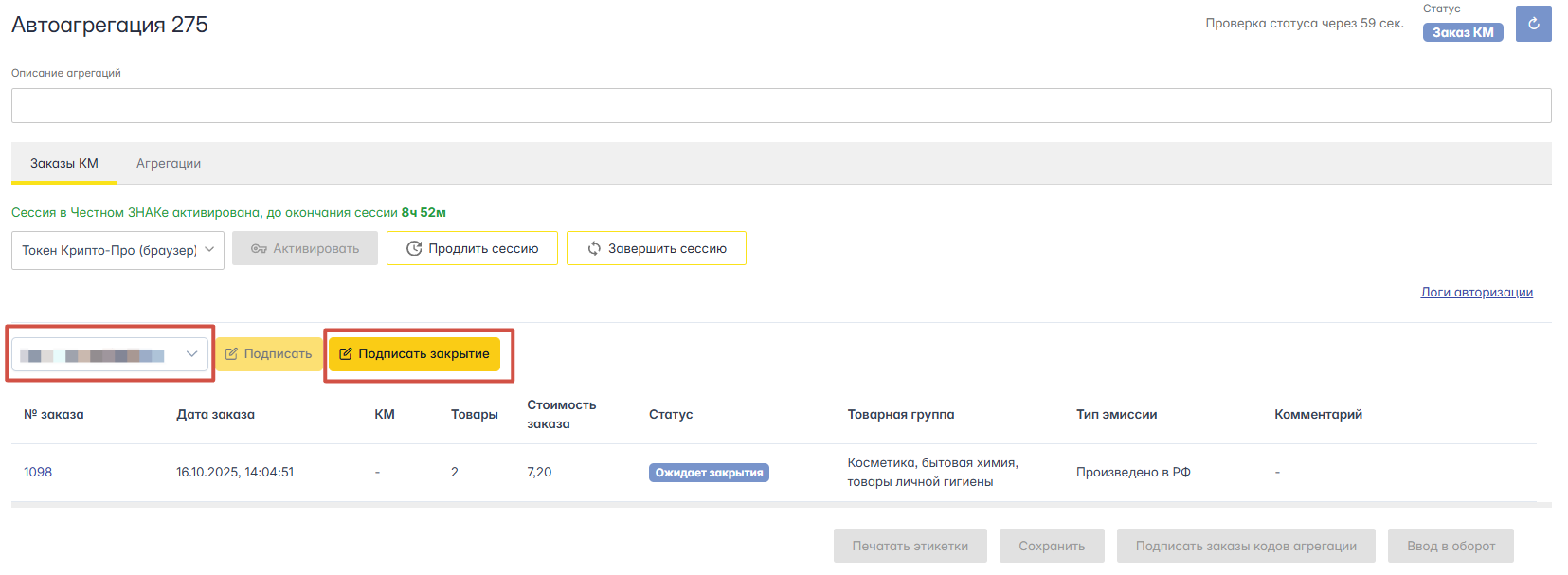
7 ШАГ.
После подписания всех этапов, станет доступна Печать этикеток, Отчет о нанесении (если требуется) и Ввод в оброт.
!ВНИМАНИЕ! Сначала выполняется заказ на печать, отчет о нанесении (при необходимости) и только после этого - ввод в оборот.
Нажмите кнопку Печать этикеток.
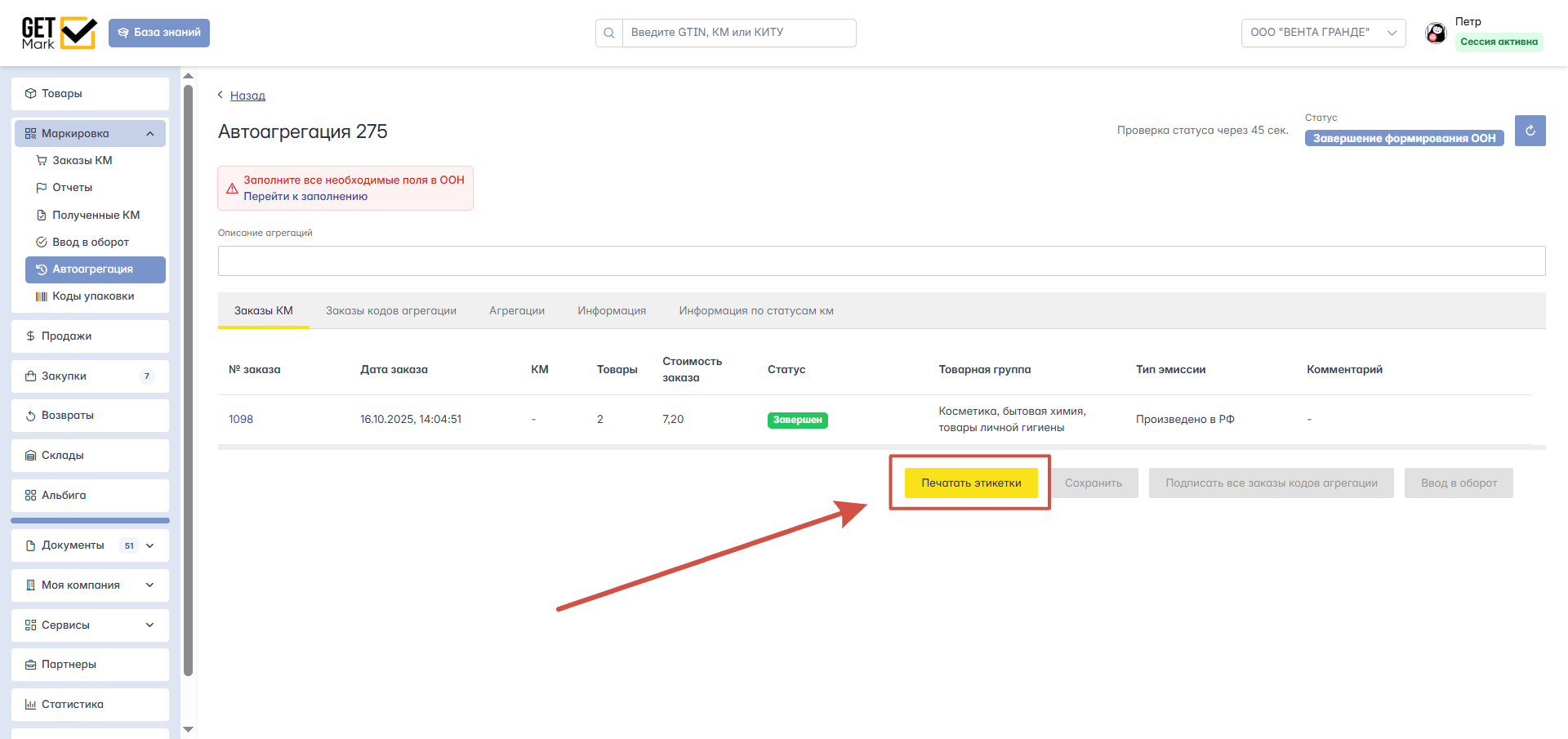
Вы попадете на страницу формирования печати.
1 - Выберите 1-й шаблон для печати Этикеток КИН/КИГУ - это этикетки наборов.
Если наборы вложены в АТК или КИТУ - выберите также шаблон для печати этих этикеток (АТК - агрегированный таможенный код, КИТУ - код индивидуальной транспортной упаковки).
2 - Выберите шаблон для печати Содержимого агрегации (если это требуется) - это этикетки единиц, входящих в набор.
3 - Выберите расположение этикеток на листе для печати (для термопринтера оставьте значения 1 и 1)
4 - Нажмите кнопку Печать.
Если требуется распечатать этикетки агрегатов в нескольких экземплярах (например, необходимо оклеить сами наборы, содержимое наборов, и наклеить этикетки на коробки с этими наборами) - можно выбрать также шаблоны вторых этикеток АТК/КИТУ и КИН/КИГУ.
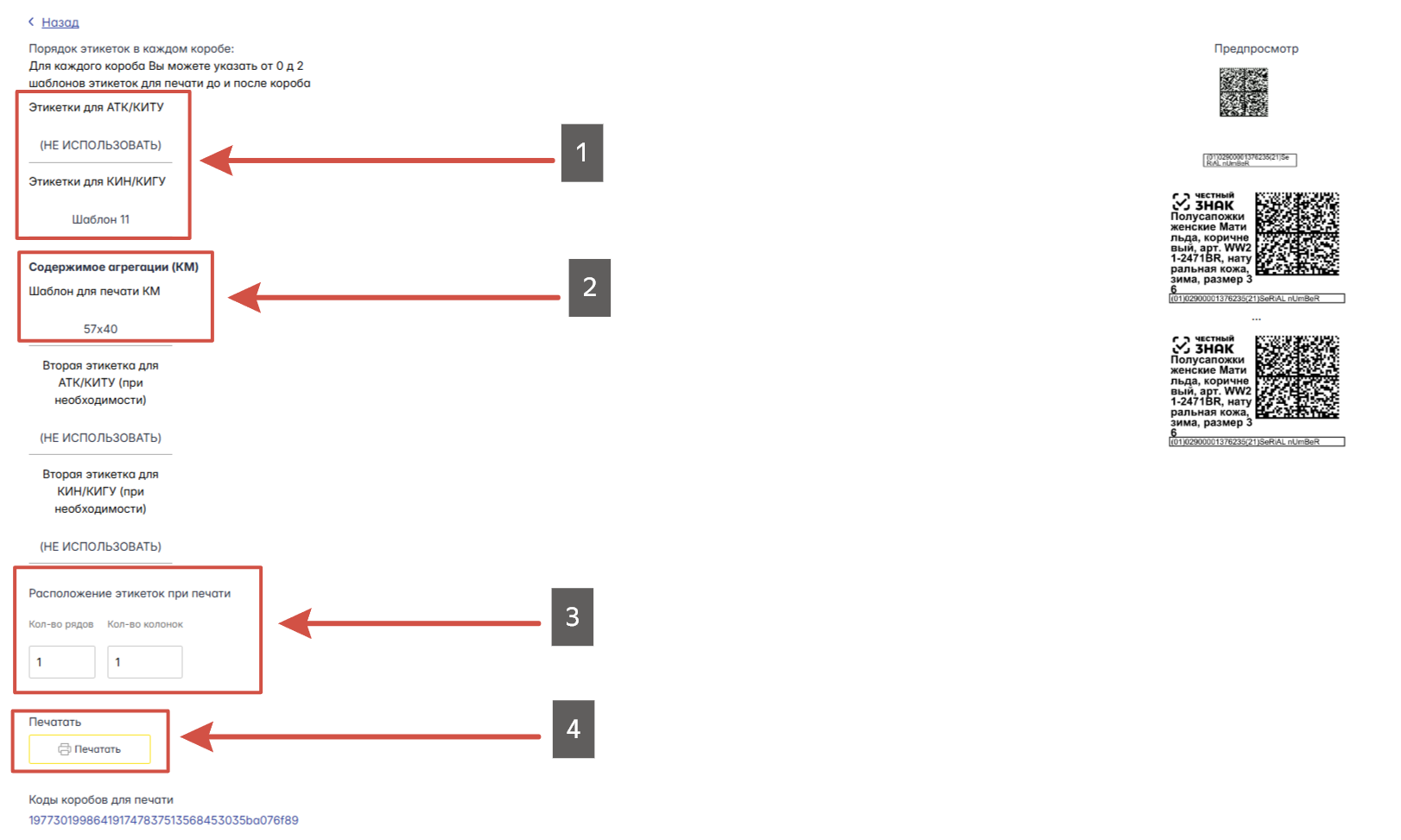
После печати этикеток, если товарная группа требует оформления отчета о нанесении, зайдите в автоагрегацию, перейдите на вкладку Данные ООН и откройте отчет о нанесении.
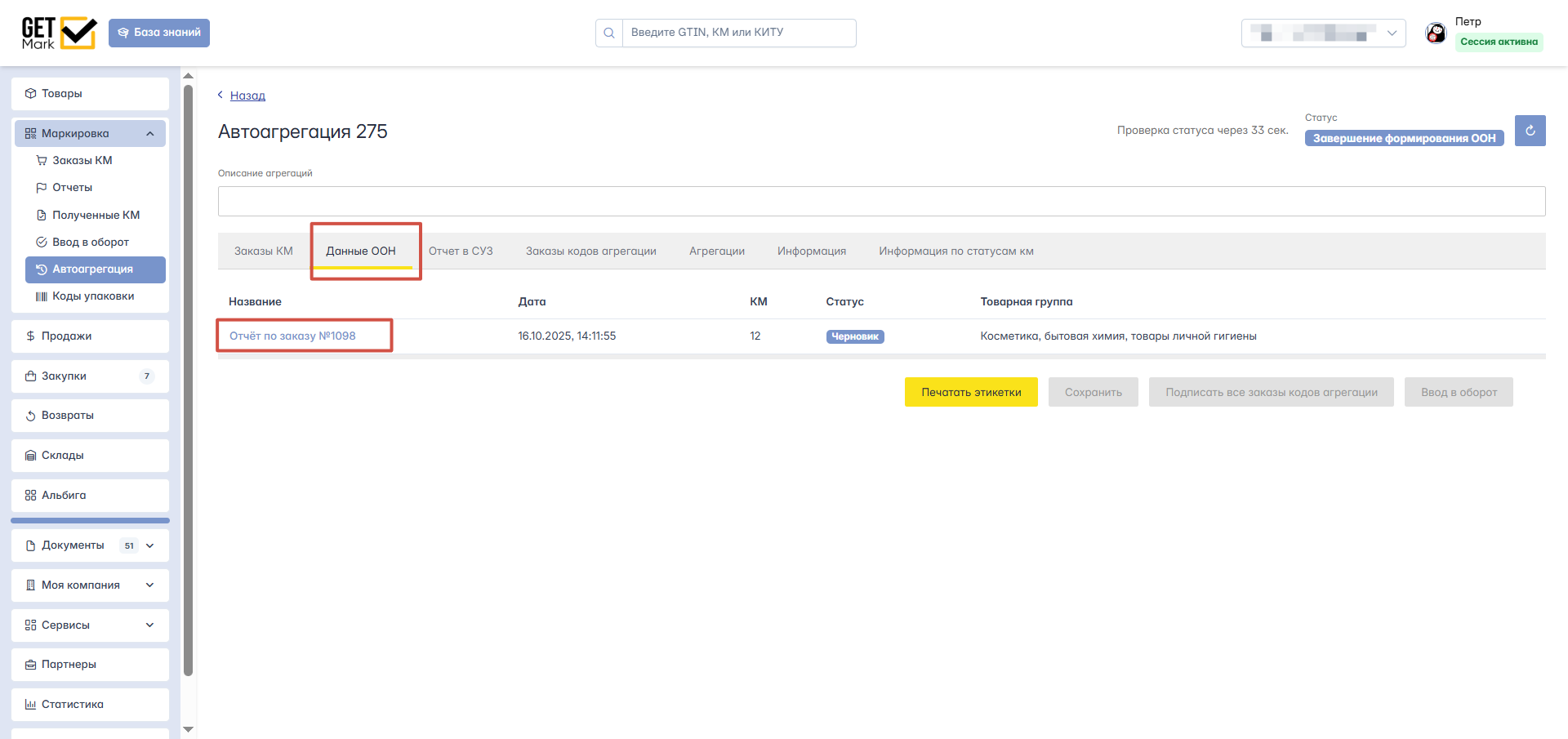
Нажмите Редактировать
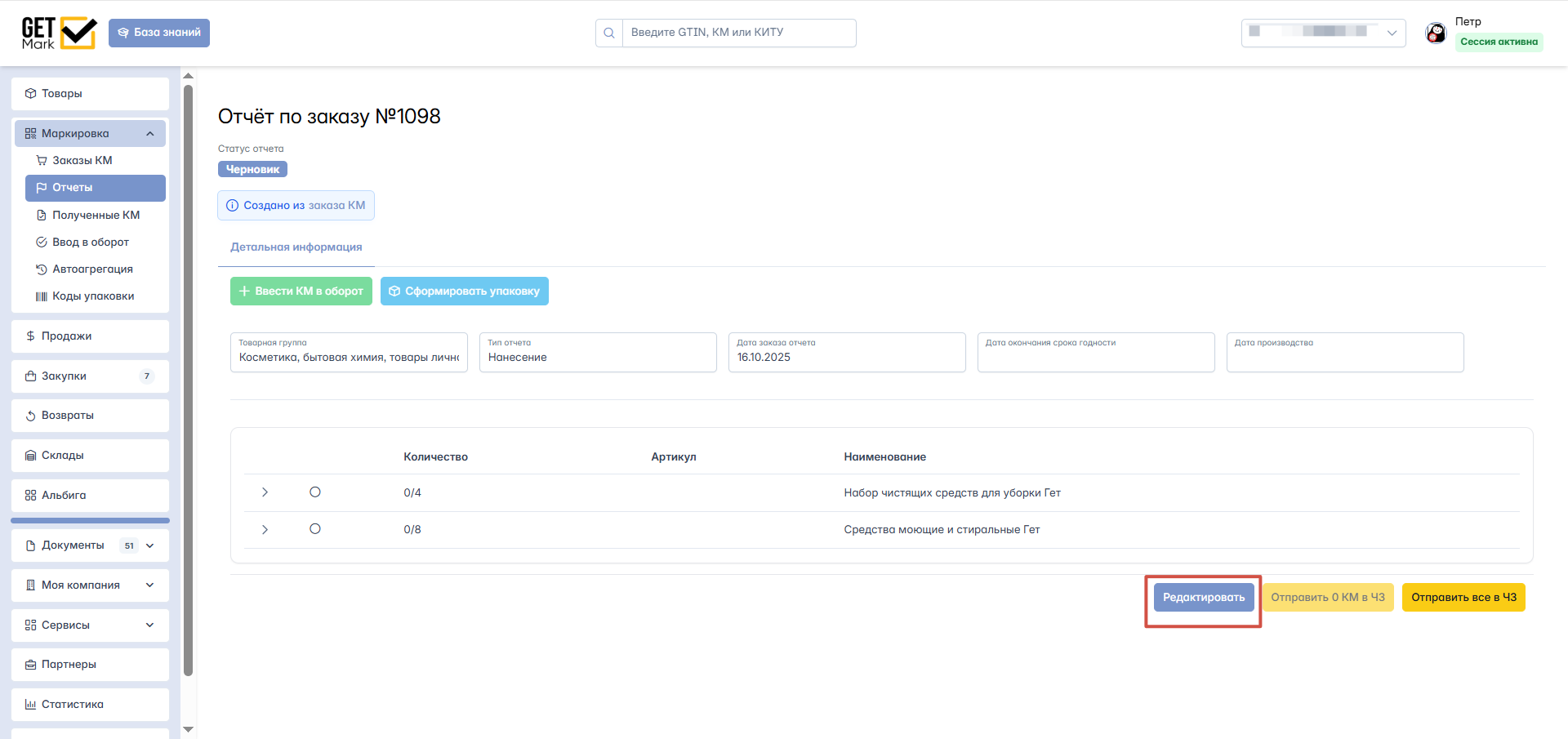
Внесите все необходимые данные, нажмите Сохранить. Далее - "Отправить все в ЧЗ"
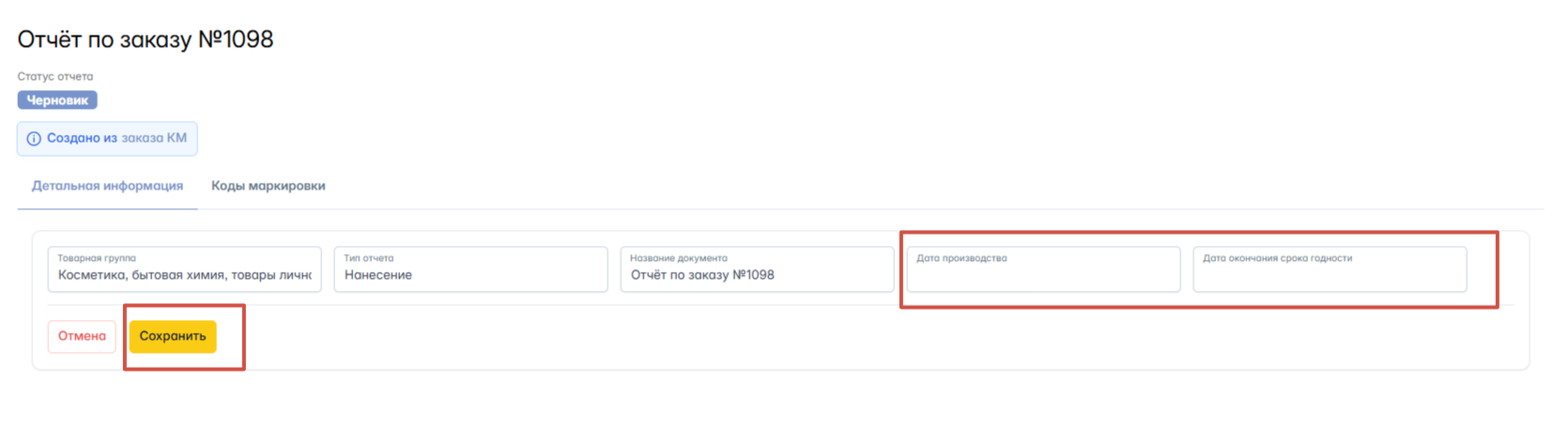
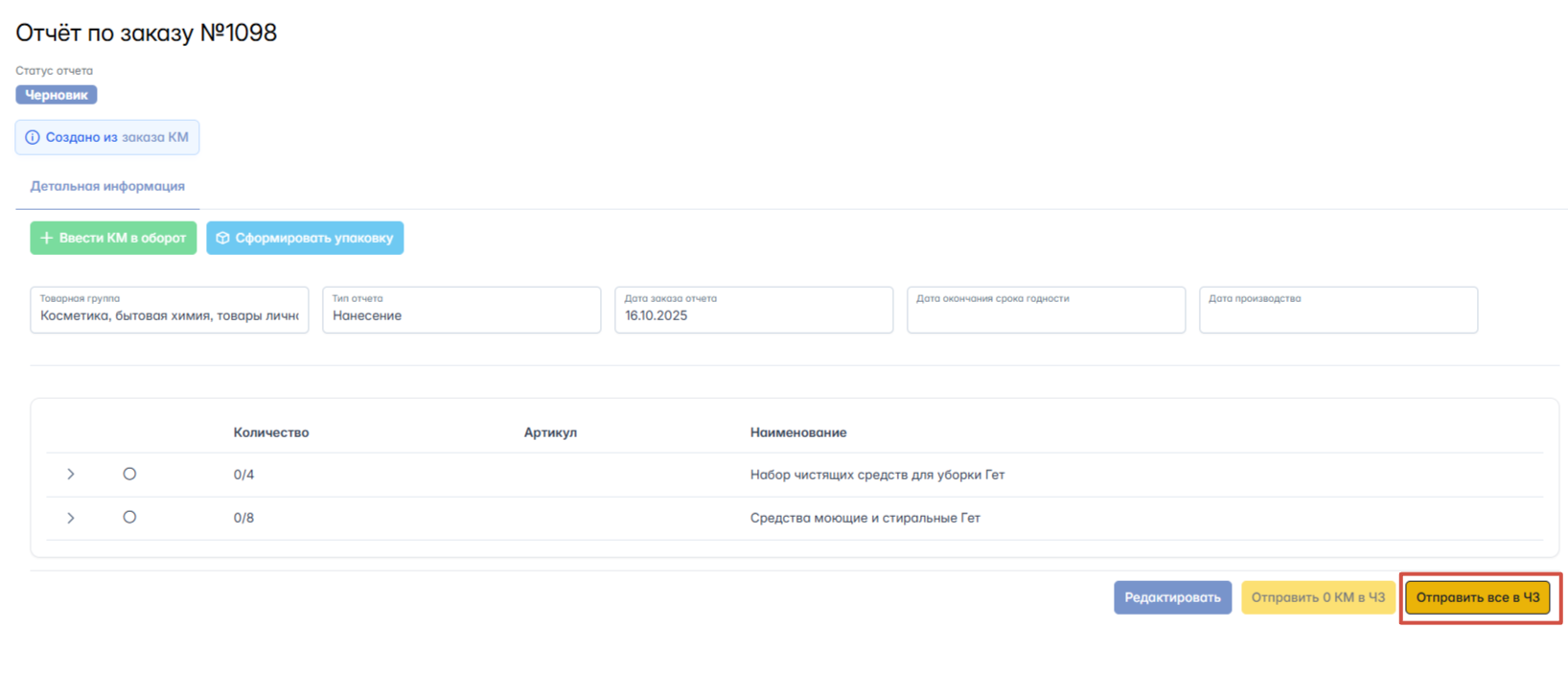
Далее - вкладка Отчет в СУЗ, подписать все
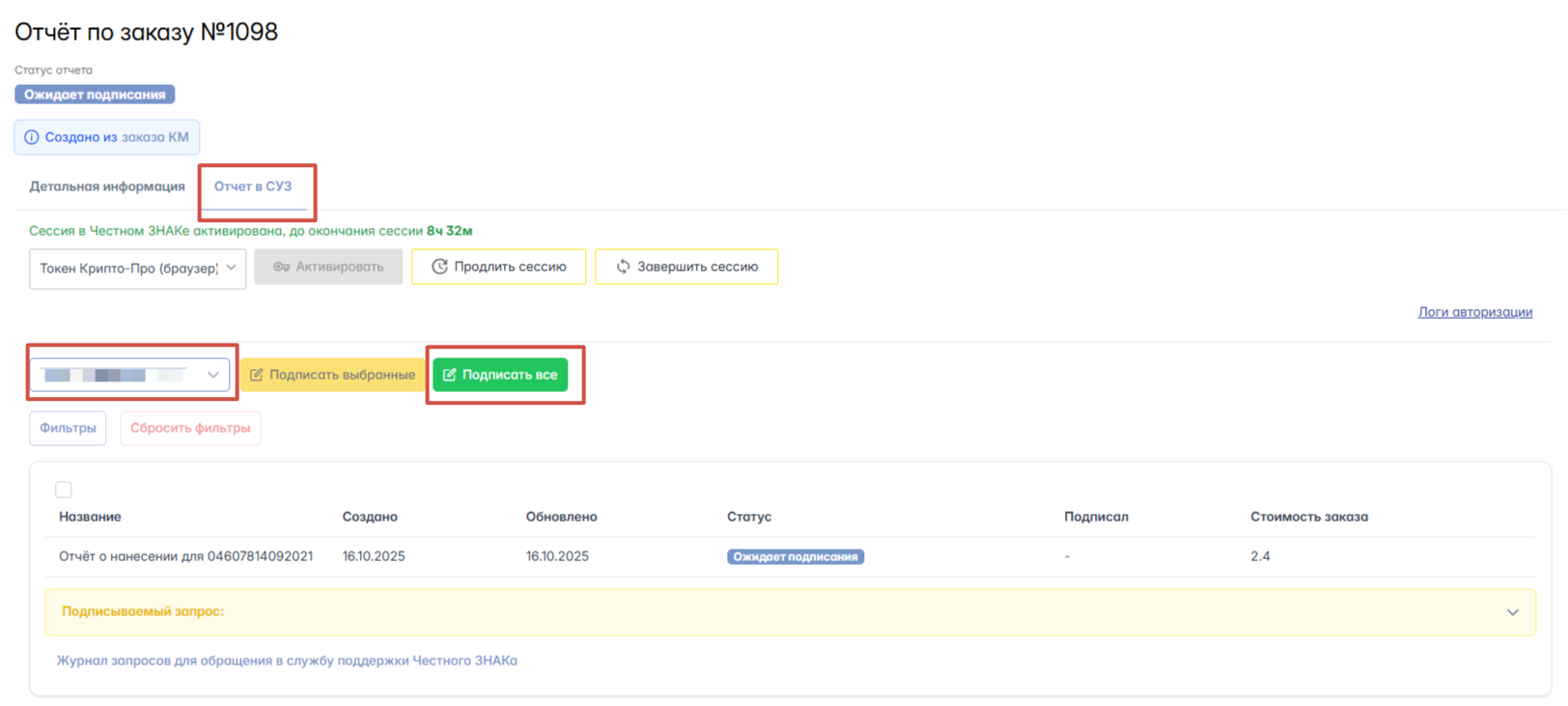
8 ШАГ.
Перейдите в Автоагрегацию и подпишите заказы кодов агрегации.
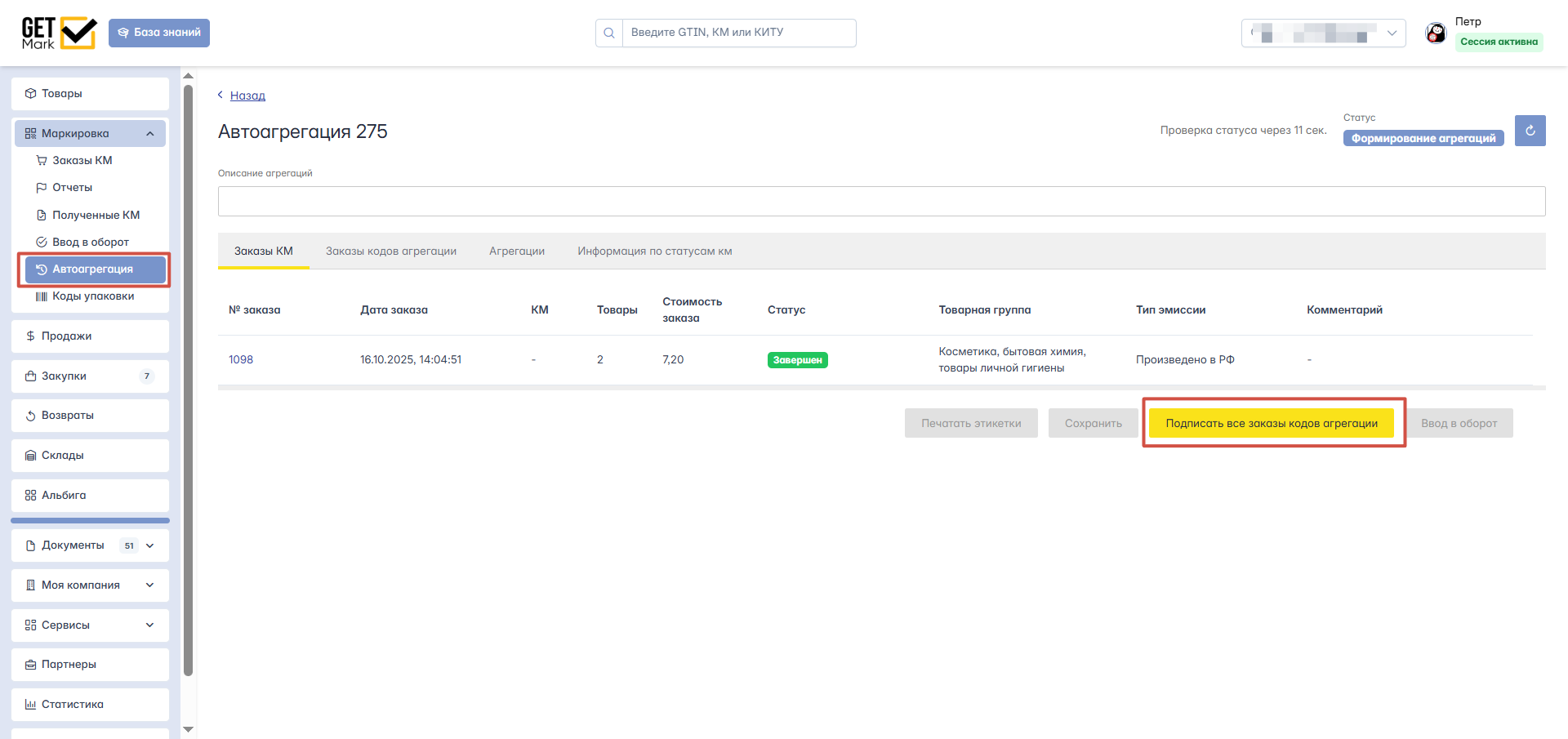
9 ШАГ.
Далее коды необходимо ввести в оборот.
Нажмите кнопку Ввод в оборот.
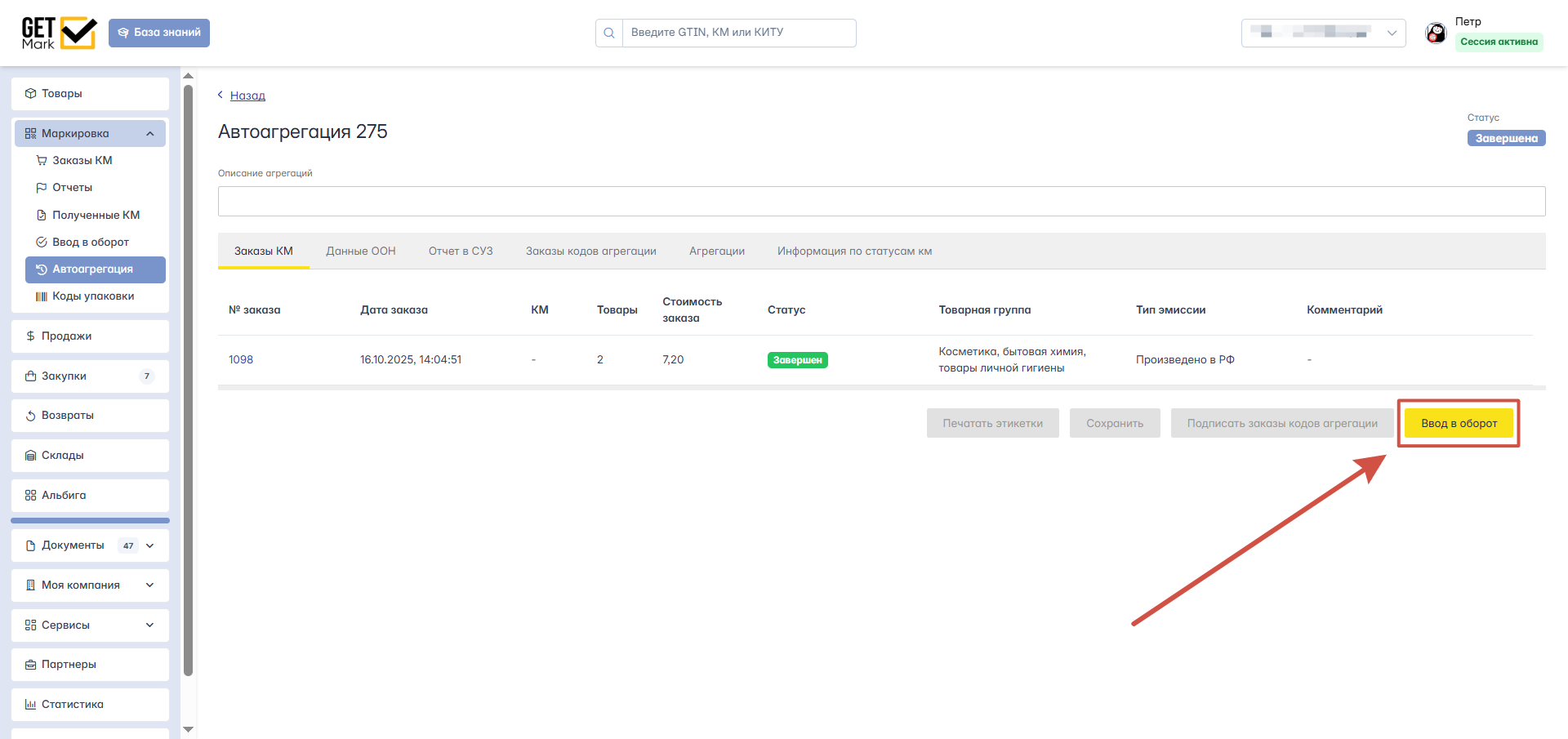
Выберите тот же тип эмиссии, который указывали при формировании агрегации, нажимаем Далее.
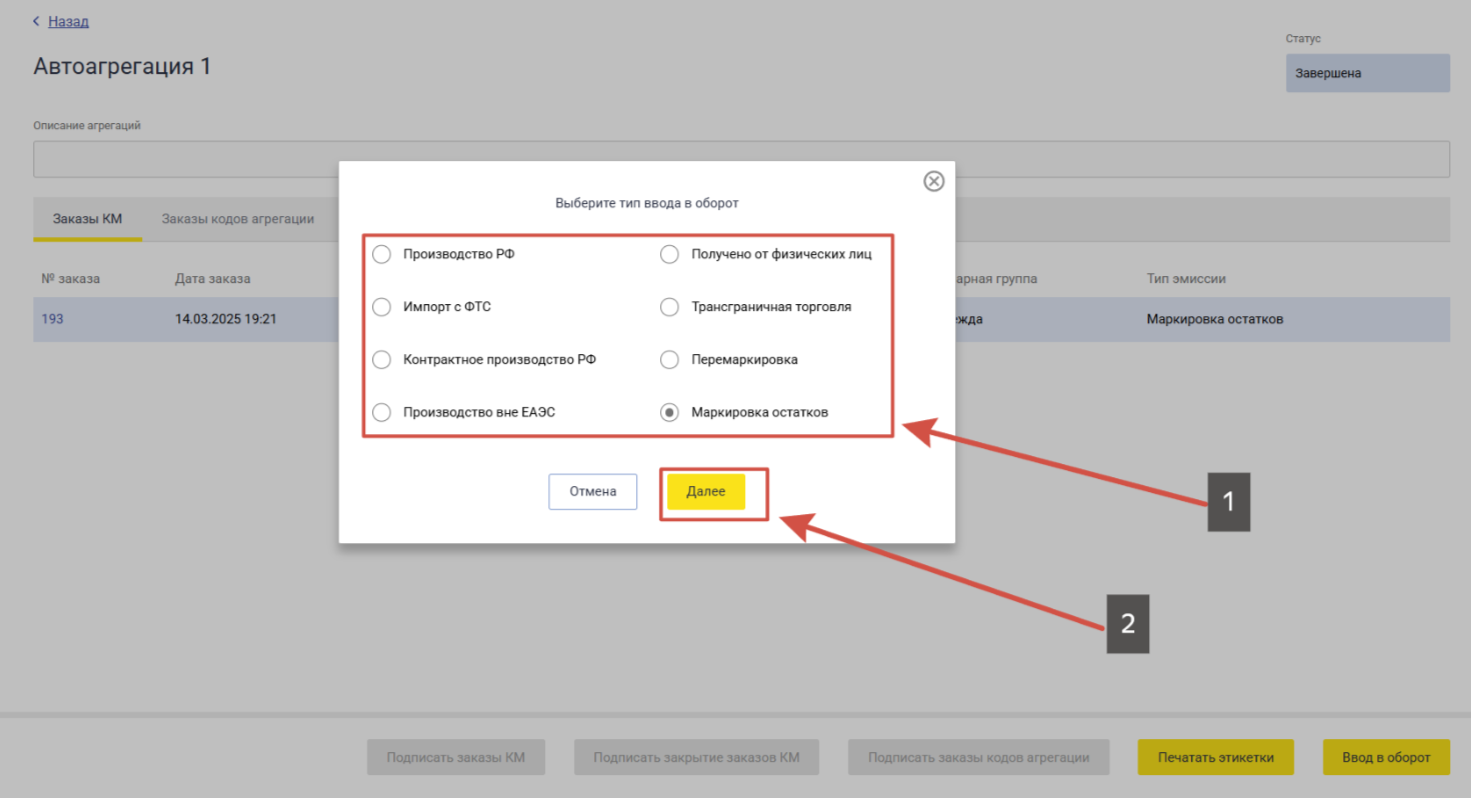
10 ШАГ.
1) Укажите дату получения вами товаров (дата должна быть указана в прошлом).
Если это НЕ маркировка остатков - укажите разрешительную документацию (как добавить разрешительную документацию).
2) Нажмите кнопку Сохранить.
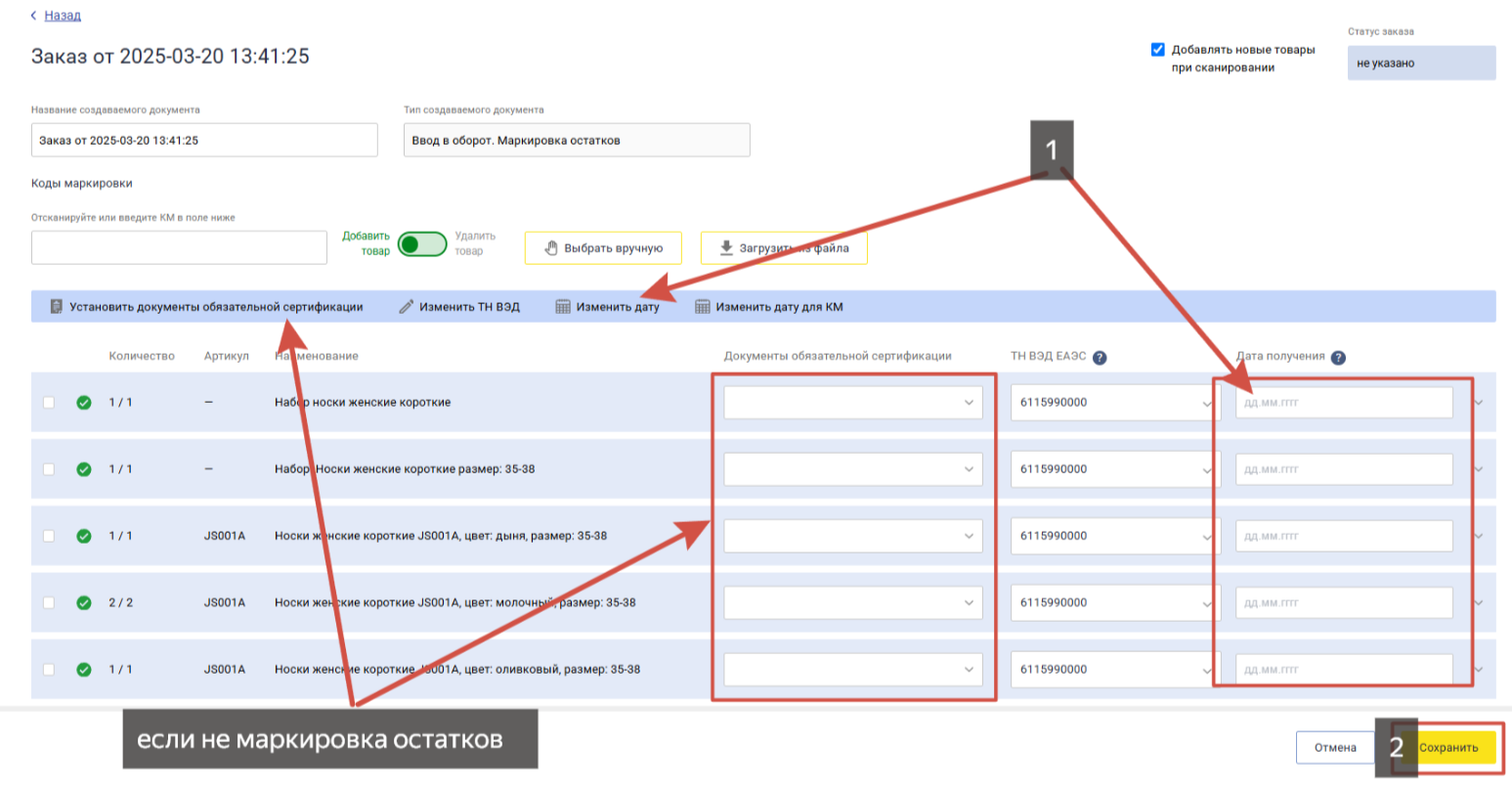
Нажмите Ввести в оборот, подпишите документ.
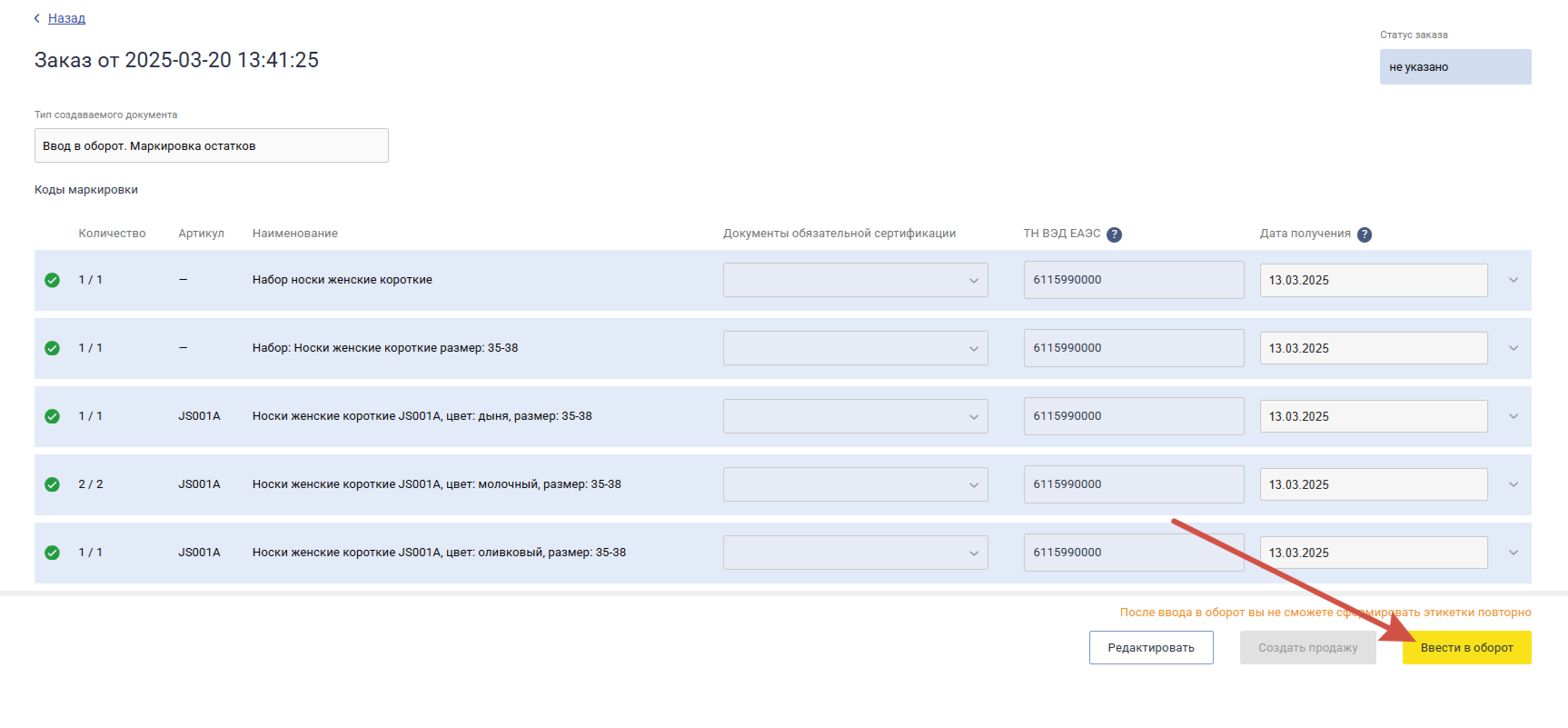
1) Формирование агрегации с шаблоном
Если вам периодически требуется заказывать маркировку на одно и то же количество одних и тех же агрегаций - можно сделать шаблон для данной операции.
1 ШАГ.
Для создания шаблона, перейдите в раздел Маркировка - Автоагрегации - Шаблоны для автоагрегации.
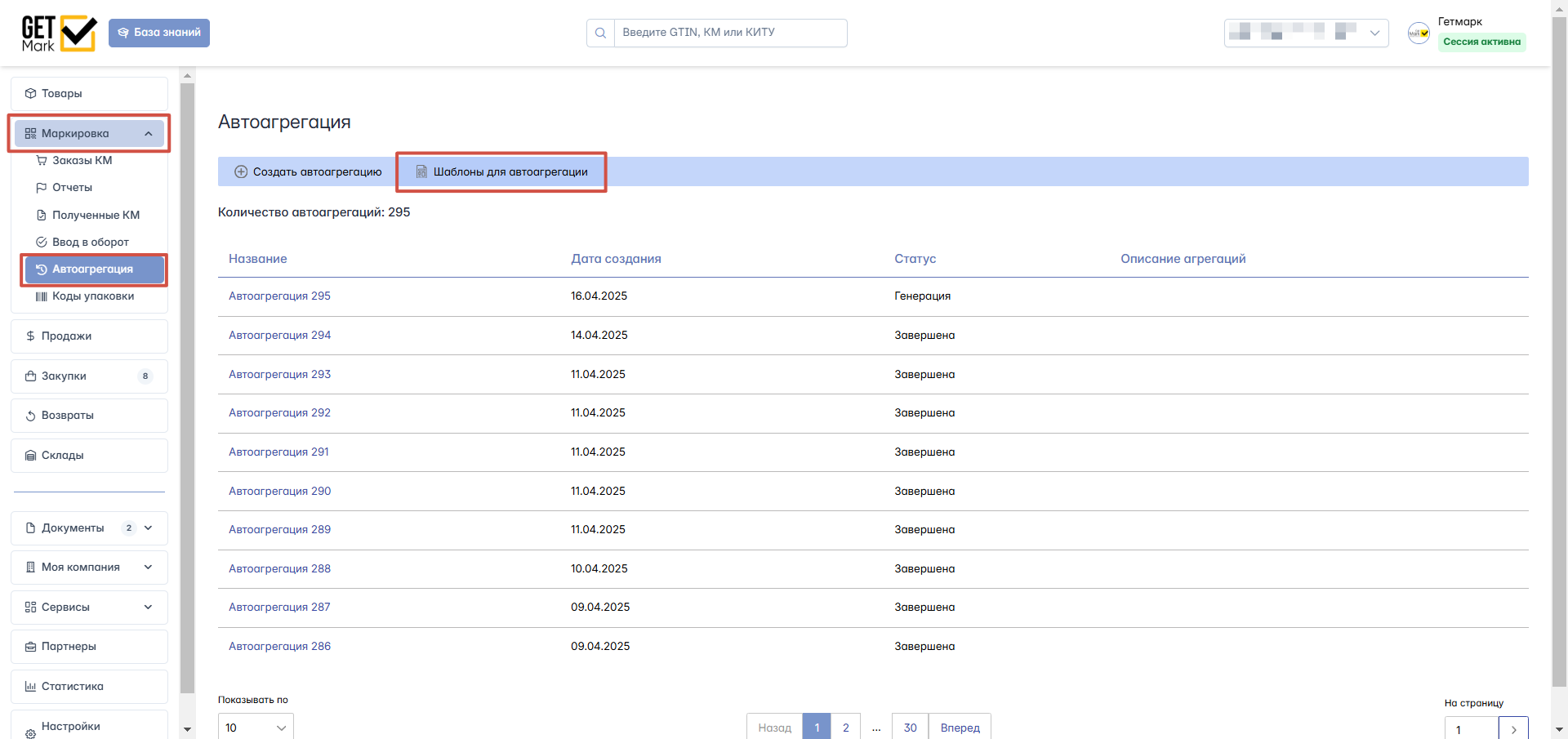
Далее - Создать шаблон.
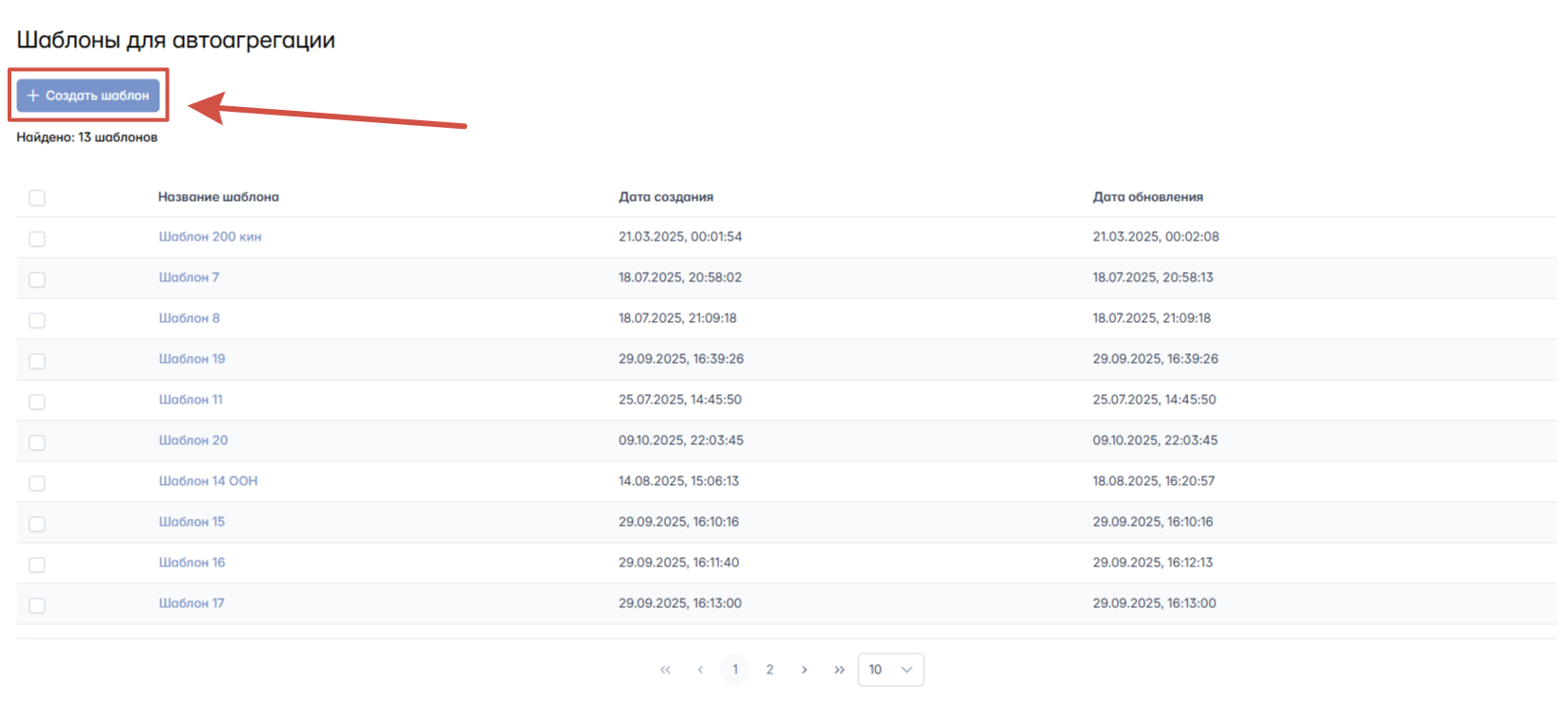
2 ШАГ.
Укажите наименование шаблона.
Нажмите Добавить агрегацию, и выберите нужный тип (рассмотрим пример с КИН).
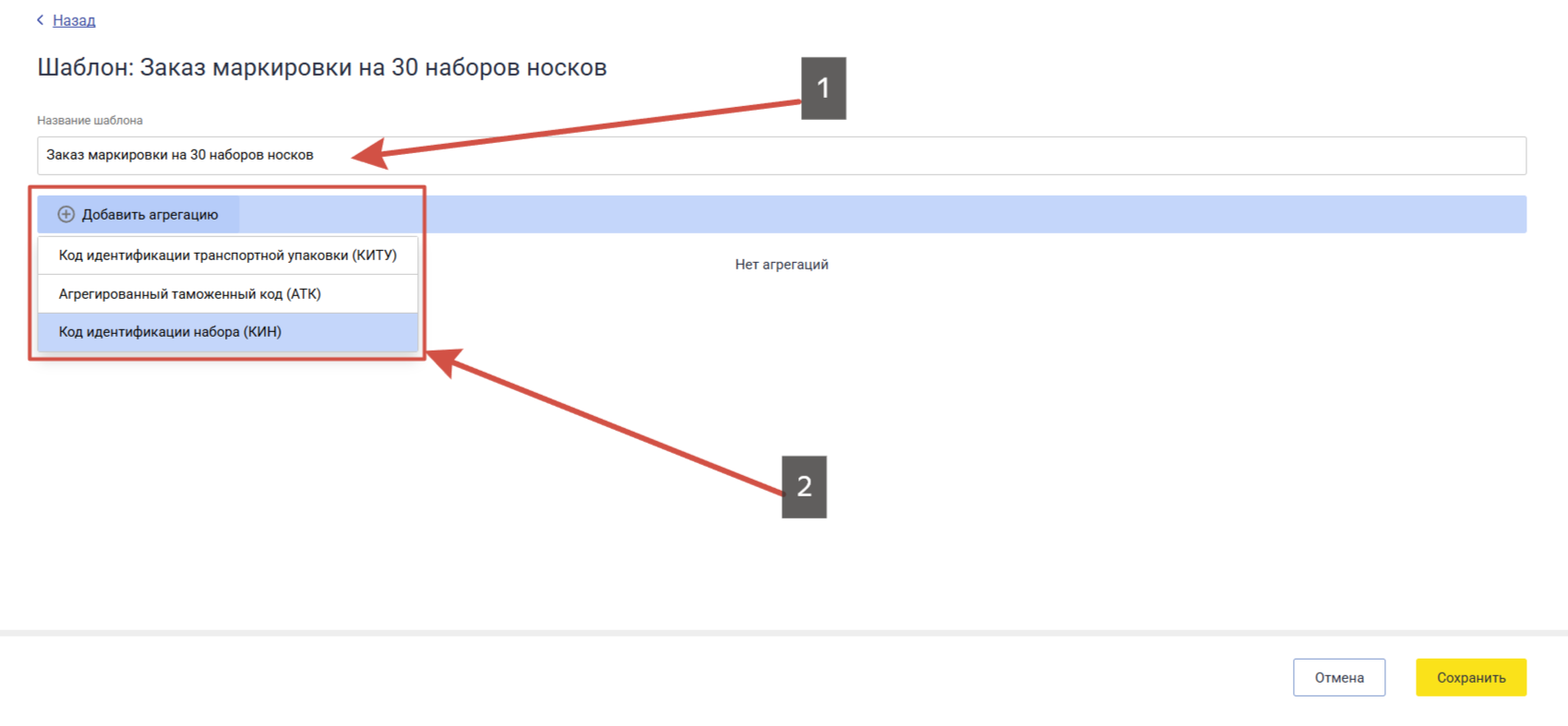
3 ШАГ.
Выберите наборы, которые нужно промаркировать, нажмите Добавить.
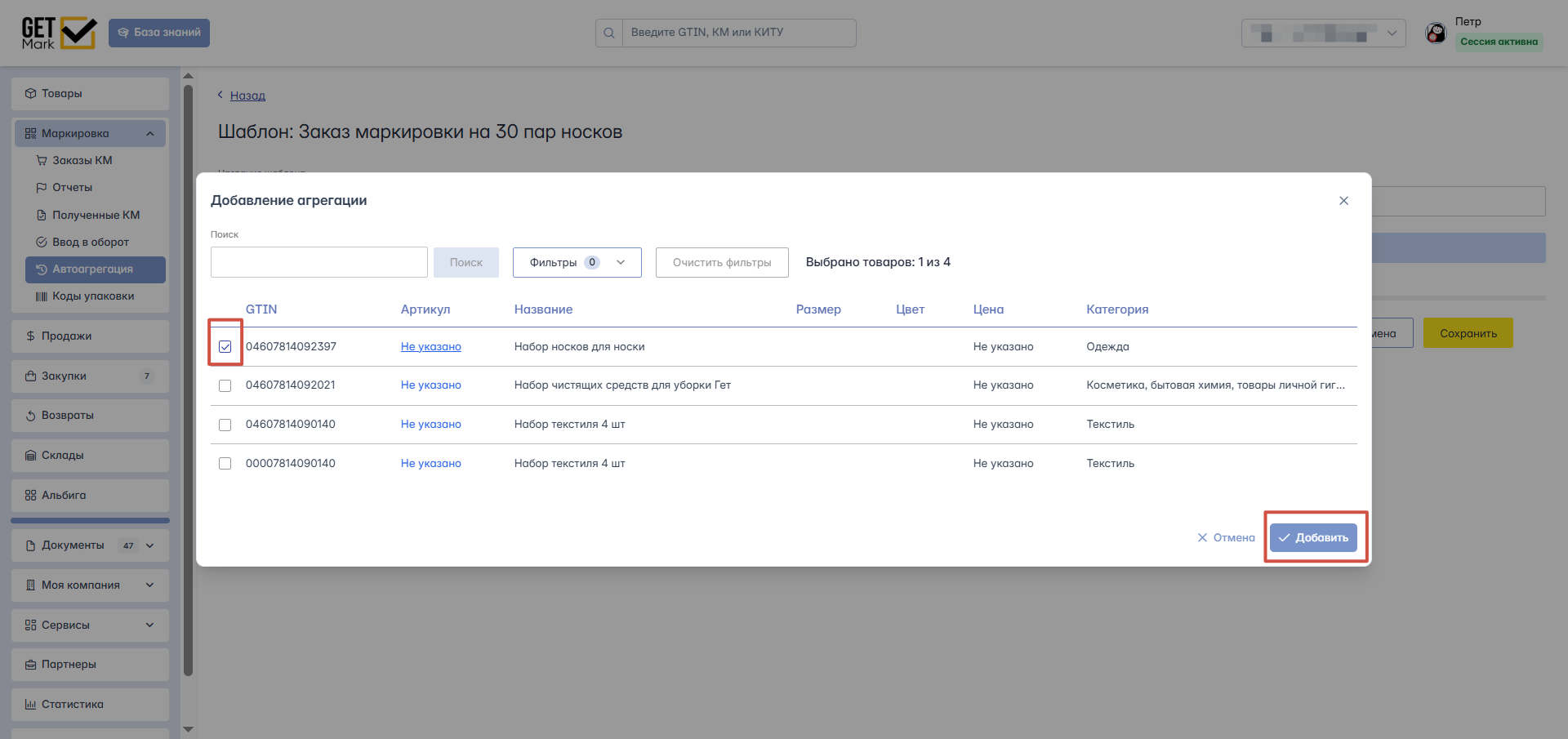
4 ШАГ.
В поле Множитель укажите количество наборов, которые необходимо промаркировать, нажмите Сохранить.
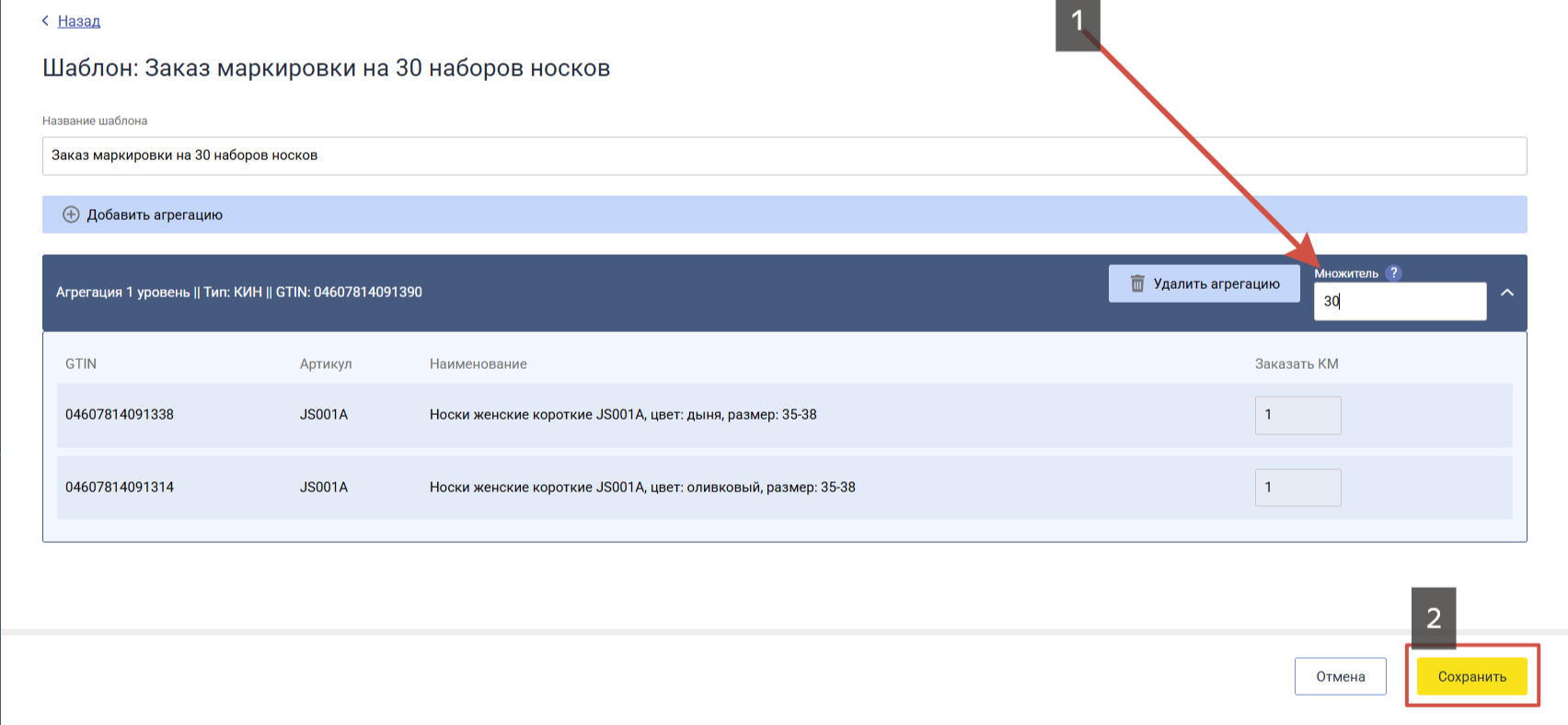
5 ШАГ.
После сохранения шаблона, его можно будет выбрать при формировании агрегации.
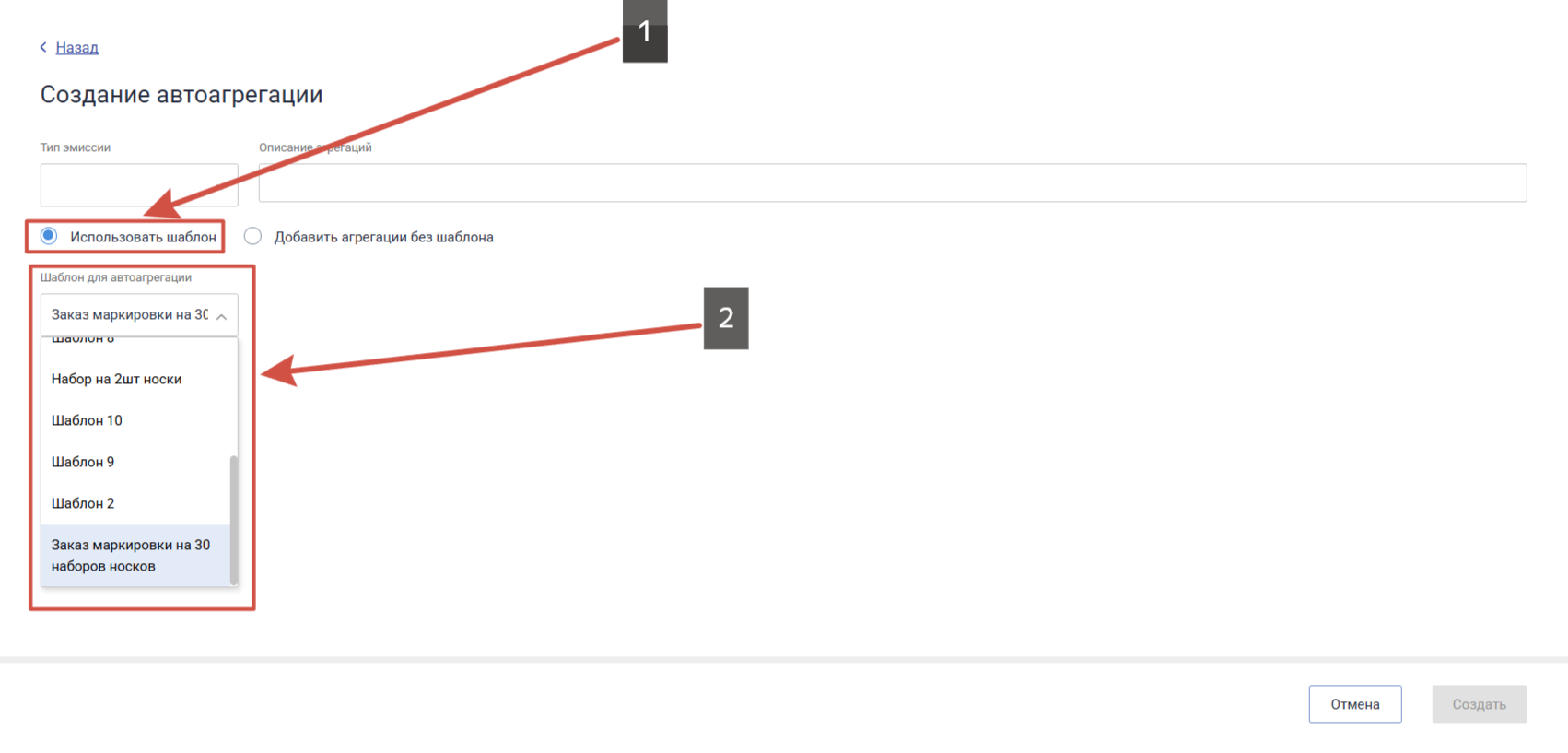
ВНИМАНИЕ! Если по одному из шаблонов идет процесс формирования агрегации, шаблон ИЗМЕНЯТЬ НЕЛЬЗЯ!